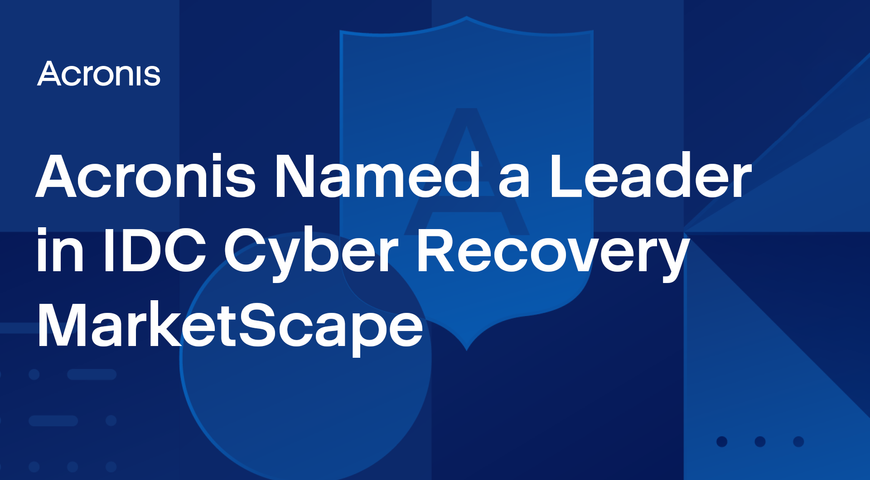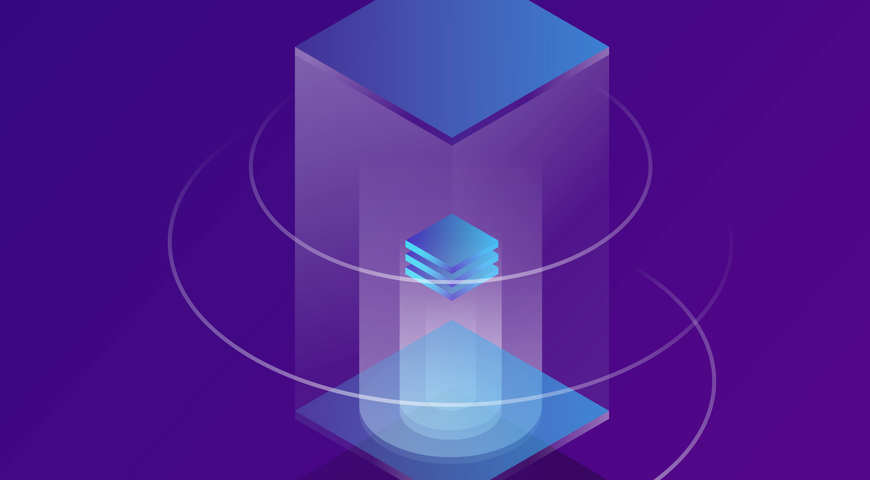À l'heure actuelle, la sauvegarde informatique devrait être une réalité pour tous ceux qui utilisent un PC, une tablette ou un appareil mobile. En termes simples, il s'agit de votre police d'assurance si vos données sont perdues ou endommagées en raison d'une défaillance matérielle ou logicielle, d'un logiciel malveillant ou d'un rançongiciel, d'une catastrophe naturelle ou d'une erreur de l'utilisateur, ou de tout autre scénario que vous pouvez imaginer.
Ne pensez pas que cela n'arrivera pas. La perte de données frappe tout le monde à un moment donné. La durée de vie médiane d'un disque dur n'est que de six ans, et une personne sur 20 meurt au cours de la première année. Plus de 30 % des utilisateurs de PC ont perdu tous leurs fichiers en raison d'événements indépendants de leur volonté.
C'est là que la sauvegarde entre en jeu. La sauvegarde d'un ordinateur est exactement ce à quoi cela ressemble : faire des copies de vos données au cas où quelque chose lui arriverait. Mais bien que la définition soit simple, les variétés de sauvegarde et leurs processus peuvent être quelque peu déroutants. Nous vous guiderons à travers tout afin que vous compreniez bien comment sauvegarder correctement votre ordinateur.
Qu'est-ce qu'une sauvegarde informatique ?
La sauvegarde de votre ordinateur est un processus qui copie tous vos fichiers, données et informations. L'objectif est de créer deux versions : l'une sur vos appareils et l'autre en tant que sauvegarde. Cela garantit la sécurité de vos fichiers et de vos précieuses photos, y compris celles enregistrées sur plusieurs appareils et disques durs.
Il convient de noter que même si vous utilisez déjà un logiciel de sauvegarde Windows pour votre PC ou des sauvegardes Apple Time Machine pour les utilisateurs de Mac, il est toujours conseillé d'avoir une sauvegarde dans le cloud. Cette couche de protection supplémentaire protège vos fichiers et vos photos contre la perte de données causée par divers facteurs. Dans ce guide sur les sauvegardes informatiques, vous apprendrez à sauvegarder des fichiers sur les systèmes PC et Mac, ainsi qu'à sécuriser efficacement les disques durs externes.
Pourquoi la sauvegarde de votre ordinateur est-elle importante ?
L'objectif principal de la création d'une sauvegarde est de faire une copie des données qui peuvent être restaurées au cas où les données d'origine rencontreraient des problèmes. Ces problèmes peuvent être causés par des défaillances matérielles, des problèmes logiciels, la corruption de données ou même des erreurs humaines, comme la suppression, ou des attaques malveillantes, telles que des virus ou des logiciels malveillants. Le fait de disposer de ces copies essentielles permet aux entreprises de récupérer leurs données à partir d'un point dans le temps et de faire face efficacement aux événements inattendus.
Il est crucial de stocker ces copies sur des supports pour se prémunir contre la perte ou la corruption des primaires. La copie de fichiers sur un autre support est la méthode minimale absolue de sauvegarde de vos informations et ce support peut être quelque chose d'aussi simple qu'un disque dur externe ou une clé USB, ou il peut s'agir de quelque chose de plus substantiel comme un système de stockage sur disque, un conteneur de stockage en nuage, un disque de sauvegarde ou un lecteur de bande. Le support alternatif peut être situé au même endroit que les données primaires ou conservé à distance. Dans certains cas, il peut être justifié d'avoir des copies des données sur place en raison du risque d'événements météorologiques causés par des catastrophes naturelles telles que des inondations ou des incendies.
Pour garantir les résultats souhaités, il est recommandé de créer et d'enregistrer des copies de sauvegarde de manière cohérente et régulière. Cela permet de minimiser la quantité de données qui peuvent être perdues entre les sauvegardes suivantes. Plus l'intervalle de temps entre les sauvegardes est long, plus le risque de perte d'informations lors de la restauration à partir d'une sauvegarde est élevé. Il est essentiel d'avoir des copies de vos données, car cela offre une protection et permet de revenir à une époque antérieure à la corruption des données ou aux attaques malveillantes. Cela vous semble-t-il être une option qui sauve des vies pour vous et votre entreprise ? Oui, c'est le cas !
Quels fichiers devriez-vous envisager de sauvegarder sur votre ordinateur personnel ?
Que dois-je sauvegarder sur mon PC ? Il peut sembler suffisant de diriger votre logiciel de sauvegarde vers vos dossiers, documents, photos, vidéos et musiques et de le laisser faire son travail. Et c'est possible, tant que vous faites preuve de diligence pour stocker vos données aux bons endroits sur vos disques. Néanmoins, il existe d'autres types de données que vous devriez envisager de sauvegarder.
Comme vous le savez, la perte de données est un problème courant. Votre disque dur risque d'être endommagé tôt ou tard. Une infection virale, une attaque par rançongiciel, une mise à jour Windows, une panne de courant, etc., peuvent entraîner la perte de fichiers. Pour éviter la perte de données, la sauvegarde des fichiers est cruciale.
Les programmes de sauvegarde les plus populaires offrent la possibilité de sélectionner des fichiers et des dossiers individuels à sauvegarder, ce qui garantit que les sauvegardes ne sont pas trop volumineuses et peuvent être effectuées rapidement.
De plus, il est important de créer une image système de votre ordinateur à l'aide des outils intégrés ou d'un logiciel tiers, car les défaillances du système ne sont pas rares. Lorsque vous sauvegardez le système d'exploitation, tout, y compris le répertoire système Windows, les paramètres et les fichiers programme installés, sera inclus dans la sauvegarde. Si votre PC ne démarre pas, vous pouvez utiliser l'image système pour le restaurer dans un état sain.
Vous pouvez trouver déroutant de déterminer quels fichiers sont importants à sauvegarder pour préserver les données du système d'exploitation. Cependant, cette section vous aidera à dissiper toute confusion en décrivant les fichiers qui doivent toujours être inclus dans votre sauvegarde. Regardons-les de plus près et mentionnons les plus importants.
Le dossier AppData
L'un des fichiers les plus importants que vous devez stocker est le dossier AppData. Situé dans C :\Users\Username, le dossier AppData contient les préférences utilisateur d'une application. Vous ne pourrez pas le voir à moins que vous ne modifiiez les paramètres pour afficher les fichiers et les répertoires.
Devriez-vous sauvegarder le répertoire AppData ? Oui, vous devriez absolument, nous vous recommandons de vous concentrer sur la sauvegarde des programmes nécessaires aux configurations spécifiques à l'utilisateur.
Projets
Une autre chose très importante est d'assurer la sécurité du projet sur lequel vous avez travaillé pendant de nombreuses heures, alors assurez-vous d'avoir une sauvegarde de tous les projets sur lesquels vous travaillez actuellement au cas où quelque chose arriverait à votre ordinateur ou que vous l'égareriez.
Répertoires personnels
La sauvegarde de vos données est extrêmement importante. Sur un PC Windows, vous pouvez généralement trouver ces fichiers dans le répertoire C :Users/Username. Ici, le terme « nom d'utilisateur » fait référence à votre compte utilisateur.
Lorsque vous vous connectez avec votre nom d'utilisateur et votre mot de passe, le dossier Documents, le répertoire Téléchargements, le dossier Images, le dossier Musique, le dossier Bureau et le dossier Vidéos sont tous automatiquement enregistrés à cet emplacement par défaut, il est donc indispensable de les sauvegarder tous.
Mails
Si vous utilisez une application de messagerie de bureau, c'est une bonne idée de créer des sauvegardes de vos e-mails. Pour ce faire, vous pouvez tirer parti du protocole IMAP en vous appuyant sur l'ancien protocole POP3. Avec POP3, les e-mails ne sont stockés que localement sur votre ordinateur, il est donc essentiel d'en faire une sauvegarde.
Fichiers importants
Au lieu de stocker les fichiers dans les répertoires habituels du système, vous pouvez les enregistrer dans un emplacement ou un dossier spécifique. Vous pouvez également déplacer tous vos fichiers importants vers vos partitions de données. Faites une sauvegarde de tous vos fichiers critiques et placez-les dans ce dossier pour assurer leur sécurité.
Lorsque vous enregistrez des fichiers, vous ne pouvez pas du tout utiliser les dossiers par défaut, mais stocker les fichiers dans un dossier situé ailleurs sur votre disque dur. Vous pouvez également transférer vos photos, fichiers musicaux, documents, vidéos, films et bien plus encore vers vos partitions de données. Pour assurer la sécurité de ces fichiers, il est essentiel que vous vous assuriez que les dossiers contiennent vos fichiers importants et que vous les ajoutiez à la sauvegarde.
Pilotes
Lorsque vous connectez des périphériques matériels à votre ordinateur, vous avez besoin de pilotes. Il s'agit de logiciels qui permettent à votre PC de communiquer avec des périphériques tels que des cartes graphiques, des imprimantes, des scanners et d'autres périphériques. Si vous n'avez pas créé d'image disque, assurez-vous de sauvegarder vos pilotes à l'aide d'un outil comme le Double Driver. Sinon, vous devrez peut-être rechercher des pilotes sur les sites Web des fabricants lors de la restauration de votre PC, bien qu'honnêtement, cela puisse être une option. De cette façon, vous disposerez des pilotes les plus récents disponibles, tous correctement signés et provenant de sources fiables. Cela peut prendre un peu plus de temps, mais vous bénéficierez à la fois à votre PC et à vous-même à long terme.
Informations sur le compte de réseau social
Il peut sembler étrange de sauvegarder des informations qui ne sont pas stockées sur vos ordinateurs ou votre disque dur externe, mais pouvez-vous vraiment faire confiance à des plateformes comme Twitter, Facebook, Instagram et TikTok pour ne jamais subir de perte catastrophique de données ? Il est toujours préférable d'être préparé et d'avoir un plan de sauvetage. Bien que vous ne puissiez pas utiliser de sauvegardes pour apporter ces plates-formes, avoir une copie supplémentaire pour vos enregistrements et votre mémoire est un choix judicieux pour éviter le risque de tout perdre.
Pour récupérer vos données Facebook, accédez à la version de bureau. Accédez à Paramètres et confidentialité > Paramètres > Confidentialité > vos informations Facebook > Télécharger les informations de profil. Cliquez sur l'option pour demander un téléchargement. La préparation du dossier peut prendre un certain temps. Une fois prêt, vous le trouverez sous l'onglet Copies disponibles au milieu de la page.
Twitter suit un processus, mais avec des étapes ; Sur votre navigateur de bureau, accédez aux paramètres de votre compte et cliquez sur Télécharger une archive de vos données, dans la section « Mon compte ». Vous recevrez un e-mail avec un lien pour télécharger un fichier contenant tous vos tweets et photos téléchargées. Notez que vous ne pouvez le faire qu'une fois tous les 30 jours.
Pour les utilisateurs d'Instagram, vous devez vous rendre sur votre profil, appuyer sur le menu situé dans le coin de l'écran puis choisir Votre activité > Télécharger vos informations > Demander le téléchargement.
Instagram vous enverra un e-mail contenant un lien vers un fichier comprenant vos photos, vos commentaires, les détails de votre profil et plus encore. (Gardez à l'esprit qu'il peut s'écouler jusqu'à 30 jours avant que vous ne receviez l'e-mail, en fonction de la quantité de contenu que vous avez sur votre compte.) pour obtenir toutes vos vidéos, accédez à la section Profil de l'application. Utilisez ensuite l'icône de menu à trois lignes pour accéder à « Paramètres et confidentialité ». Sur les appareils de bureau, cliquez sur votre avatar et sélectionnez Paramètres à la place. À partir de là, accédez à Compte > téléchargez vos données. Veuillez noter que si vous avez un certain nombre de vidéos sur TikTok, le traitement peut prendre un certain temps. Une fois que vos données sont prêtes, assurez-vous de les récupérer dans les quatre jours avant leur expiration.
Quels sont les différents types de sauvegarde d'ordinateur ?
Les sauvegardes peuvent être effectuées sur tout ce qui stocke vos données, du smartphone de votre conjoint aux machines virtuelles d'un service informatique. Quel que soit le type de sauvegarde que vous protégez, il existe trois principaux types de sauvegarde : complète, incrémentielle et différentielle. Jetons un coup d'œil à chacun d'entre eux.
- Sauvegarde complète - Il s'agit de la première sauvegarde d'un système et elle capture tout, y compris le système d'exploitation et les paramètres du système. En raison de sa largeur, il prend le plus de temps à terminer et nécessite beaucoup d'espace.
- Sauvegarde différentielle : capture uniquement les changements entre l'état actuel d'un système et sa dernière sauvegarde complète. La restauration à partir d'une sauvegarde différentielle nécessite à la fois la dernière sauvegarde complète et la sauvegarde différentielle pour être valide. Bien qu'elles soient beaucoup plus rapides qu'une sauvegarde complète, les sauvegardes différentielles occupent plus d'espace que les sauvegardes incrémentielles et nécessitent au moins deux fichiers de sauvegarde pour la restauration.
- Sauvegarde incrémentielle : capture uniquement les différences entre l'état actuel d'un système et sa dernière sauvegarde, qu'il s'agisse d'une sauvegarde complète, d'une sauvegarde différentielle ou d'une autre sauvegarde incrémentielle. Les sauvegardes incrémentielles sont rapides et de petite taille. La restauration avec une sauvegarde incrémentielle nécessite toutes les données de la dernière sauvegarde complète et de toutes les sauvegardes incrémentielles successives jusqu'à l'objectif de point de récupération (RPO).
Les solutions de sauvegarde varient en termes de protection. Certaines solutions ne sauvegardent que certains appareils, tels que votre PC et votre Mac, mais ne protègent pas vos appareils mobiles. Des solutions plus sophistiquées peuvent protéger tous vos appareils. De plus, certaines solutions de sauvegarde ne sauvegardent que vos fichiers et dossiers, tandis que d'autres sauvegardent tout en prenant un instantané de l'ensemble du disque dur. C'est ce qu'on appelle une sauvegarde d'image complète. Lancée par Acronis, la sauvegarde d'image complète vous permet de récupérer votre système d'exploitation, vos applications, vos données, vos préférences, votre historique – tout – sur un ordinateur sans système d'exploitation, c'est-à-dire un ordinateur sans système d'exploitation installé.
Quelle est la meilleure façon de sauvegarder un ordinateur ?
Nous vous recommandons de sauvegarder les fichiers de votre ordinateur de plusieurs manières, y compris la sauvegarde sur site et la sauvegarde hors site. Il existe différentes approches pour assurer une sauvegarde complète de vos fichiers système. Vous pouvez effectuer une sauvegarde à partir d'un disque externe à l'aide d'un service de sauvegarde en ligne, une sauvegarde à partir d'un NAS sur votre réseau local ou même essayer un service de stockage en nuage. Une autre méthode couramment utilisée consiste à utiliser une sauvegarde locale, qui fait référence à l'ensemble du processus de sauvegarde de votre système, de vos applications et de vos données sur un périphérique local, tel qu'une bande, un disque, un disque dur, une clé USB, un CD, un lecteur de stockage externe ou tout autre support situé sur site, à proximité de la source de données. C'est un choix individuel de l'approche qui vous convient le mieux, mais avoir plusieurs choix change vraiment la donne.
Si vous souhaitez sécuriser vos fichiers et données vraiment importants, qu'il s'agisse de vos fichiers personnels ou de vos données professionnelles, la meilleure solution est d'avoir au moins deux ou trois méthodes pour assurer la sauvegarde de vos données, quoi qu'il arrive, afin de pouvoir récupérer à tout moment et en toutes circonstances. Parce que, comme nous le savons, tout le monde peut perdre des fichiers et des données importants à un moment donné de sa vie, et c'est normal. Dans certains cas, le disque dur de votre ordinateur peut tomber en panne à tout moment, vous pouvez supprimer vos fichiers par erreur, vous pouvez être victime d'un ransomware ou un bogue logiciel peut survenir de manière inattendue. Quelle que soit la raison, ces choses ont tendance à se produire quotidiennement. Ce qui change la donne ici, c'est d'avoir un plan pour restaurer tous vos fichiers sans en perdre un seul.
Il est important de créer des sauvegardes de vos données, y compris les fichiers qui sont stockés sur votre PC ou Mac et qui ne peuvent pas être remplacés. Bien que vous puissiez réinstaller votre système d'exploitation et télécharger à nouveau des programmes en cas de panne du disque dur, vos données personnelles ont de la valeur. (Pour les utilisateurs de Windows 10 et Windows 11, vous pouvez « réinitialiser » votre système d'exploitation pour recommencer à zéro.)
Assurez-vous de sauvegarder tous les documents, photos, vidéos personnelles et autres données importantes sur votre ordinateur, car ils sont irremplaçables. Si vous avez passé du temps à extraire des CD ou des DVD vidéo, il peut être judicieux de sauvegarder également ces fichiers afin de ne pas avoir à refaire tout le travail.
Bien que ce ne soit pas obligatoire, la sauvegarde de votre système d'exploitation, de vos programmes et d'autres paramètres peut faciliter les choses en cas de défaillance de l'ensemble de votre ordinateur ou de votre disque dur. Si vous aimez explorer les fichiers système, modifier le registre ou mettre à jour fréquemment les composants matériels, une sauvegarde du système peut vous faire gagner du temps en cas de problème. Une autre chose fondamentale est d'avoir une application utilitaire de disque de sauvegarde d'ordinateur, car elle peut restaurer toutes les informations stockées sur le disque dur avant qu'un scénario inattendu ne se produise.
Une autre situation étrange est lorsque vous êtes confronté à un bogue Windows où vous ne pouvez pas démarrer le système d'exploitation, donc la meilleure solution ici est d'avoir une option pour restaurer l'historique de vos fichiers Windows en utilisant des sauvegardes Time Machine ou des services cloud.
C'est un choix individuel quant à la meilleure façon de sauvegarder un ordinateur, car chaque personne a sa propre vision. Notre conseil est d'avoir au moins deux méthodes pour sauvegarder votre ordinateur, ce qui vous assure une tranquillité d'esprit dans toutes les situations.
Quelles sont les différentes options de stockage de la sauvegarde de votre ordinateur ?
Nous avons déjà discuté et mentionné l'importance d'avoir une variété d'options de sauvegarde, alors plongeons maintenant plus profondément et explorons les différentes méthodes pour stocker votre sauvegarde. Ainsi, vous pouvez prendre la meilleure décision pour votre PC, qui correspond le mieux à vos besoins.
Service de stockage en nuage
Indispensable pour tous ceux qui utilisent plus d'un ordinateur ou d'un appareil, le logiciel de synchronisation vous permet d'avoir les mêmes fichiers sur tous vos PC. Chaque fois que vous apportez des modifications à un fichier, il est automatiquement mis à jour sur tous les ordinateurs utilisant le compte, même s'ils exécutent des systèmes d'exploitation différents. Cela fournit une couche de redondance. Cependant, il convient de noter que certains peuvent affirmer qu'il ne s'agit pas d'une solution de sauvegarde, car si vous supprimez accidentellement un fichier localement, il sera également supprimé à distance. Mais avoir cette approche pour exécuter une sauvegarde d'ordinateur n'a pas de prix dans toutes les situations difficiles auxquelles vous pouvez être confronté.
Service de sauvegarde en ligne
Nous sommes à l'ère du cloud, donc la sauvegarde en ligne, autrefois un peu spécialisée, est maintenant la norme pour les sauvegardes de fichiers importants. Contrairement aux services mentionnés qui offrent à la fois des options de synchronisation et de sauvegarde de fichiers, les produits de sauvegarde dédiés se concentrent sur le transfert de fichiers d'un disque dur vers un stockage en ligne ou en nuage avec des capacités de restauration pratiques. Bien que certains de ces services puissent également fournir des fonctionnalités de synchronisation de fichiers, ils mettent l'accent sur la sécurité. Les paramètres par défaut devraient convenir à la plupart des utilisateurs. Une fois les règles de sauvegarde définies, le programme créera une sauvegarde complète qui copie tous les fichiers correspondant aux critères et vous n'aurez pas besoin de transférer manuellement les fichiers. Vous pouvez également sélectionner d'enregistrer des copies de sauvegarde à stocker dans l'emplacement ou le dossier de votre choix.
Pour utiliser un service de sauvegarde, il vous suffit d'installer le logiciel correspondant sur votre ordinateur, de spécifier les fichiers et dossiers à sauvegarder et de le laisser gérer le reste discrètement en arrière-plan. Étant donné que le stockage est dans le cloud, vous pouvez facilement accéder à vos fichiers via un navigateur Web et les restaurer sur votre système chaque fois que nécessaire. Le plus grand avantage ici est que la sauvegarde en ligne vous protège contre tout type de perte de données, comme la panne de disque dur, le vol, les catastrophes naturelles et tout ce qui se trouve entre les deux.
D'un autre côté, il y a aussi des inconvénients : ces services coûtent généralement de l'argent, et la sauvegarde initiale peut prendre beaucoup plus de temps que sur un disque dur externe, surtout si vous avez beaucoup de fichiers. Avant d'effectuer une sauvegarde, c'est une bonne idée de nettoyer vos anciens fichiers en double. Passez également un peu de temps sur la structure des fichiers. Plus vos dossiers sont organisés avant la sauvegarde, plus il sera facile de récupérer des fichiers ou des dossiers spécifiques.
Clonage d'une image disque complète
Il existe différentes méthodes pour sauvegarder l'intégralité d'un disque dur. Une approche consiste à utiliser un logiciel pour copier tous les fichiers du lecteur vers un autre disque plus grand, comme mentionné précédemment. Cette approche garantit que vous disposez d'une sauvegarde, même si vous n'avez pas nécessairement besoin de tout. Il est pratique à entretenir et permet la restauration des fichiers si nécessaire.
Cependant, une méthode efficace consiste à créer une imagerie ou à cloner le disque. Un logiciel de clonage copie toutes vos données, y compris tous les fichiers, dossiers, programmes et fichiers système. Il capture un instantané du disque au moment de la sauvegarde. Lorsqu'il est utilisé à des fins de restauration, le clone écrase le système existant et est capable de rétablir l'état du disque au moment de la sauvegarde.
Le clonage est particulièrement utile lors de la sauvegarde d'un ordinateur, car il vous permet de rétablir ses paramètres en cas de problème. Il est important de noter que ce processus s'apparente à la restauration des paramètres d'usine. Toutefois, étant donné que vous choisissez le point dans le temps auquel vous souhaitez revenir, les données accumulées après l'image d'origine ne seront pas incluses dans ce processus de restauration. En résumé, nous vous recommandons d'avoir au moins deux méthodes pour sauvegarder votre ordinateur.
Votre choix optimal serait d'effectuer une sauvegarde de l'image disque, y compris les données, à l'aide d'un logiciel capable de lire les images et de récupérer sélectivement les fichiers pour les restaurer si nécessaire. Pour ce faire, vous aurez besoin d'un disque de destination de sauvegarde volumineux, tel qu'un disque ou une option de stockage de votre réseau domestique personnel.
En outre, il existe des options logicielles tierces, et Acronis est un leader du marché dans ce type de service qui offre le clonage complet du disque en plus de sa fonctionnalité de fichier. Vous offrir la meilleure solution au cas où vous rencontreriez un scénario inattendu.
Disque externe
La sauvegarde de vos données peut être un jeu d'enfant avec cette méthode. Il suffit de connecter un disque de stockage externe à votre ordinateur, et le tour est joué. Les disques durs externes se présentent sous différentes formes, tailles et configurations. Bien qu'un disque standard ne vous ruine pas, il ne fait pas grand-chose à lui seul. Vous ferez tout le travail. De nos jours, la plupart des lecteurs utilisent des connecteurs comme la clé USB Type A 3.0 ou USB C pour le transfert de données.
Vient maintenant la décision importante d'opter pour un disque dur ou d'investir dans un disque SSD externe plus cher mais plus rapide. Contrairement aux disques, les SSD n'ont pas de pièces mobiles. Cela signifie qu'ils offrent des performances, ce qui est particulièrement avantageux lorsque vous avez de grandes quantités de données à copier, il est donc crucial de décider de la quantité de données que vous souhaitez stocker sur le disque actuel en fonction de sa capacité. En utilisant cette méthode, vous pouvez exécuter une sauvegarde externe capable de restaurer toutes vos sauvegardes de l'historique des fichiers et choisir la plus récente. Ça sonne bien, non ?
Clés USB
Les clés USB sont désormais presque aussi abordables que les disques, et leur capacité de stockage ne cesse d'augmenter. L'un des avantages qu'ils offrent est leur portabilité, bien que cela puisse également être un inconvénient car ils sont susceptibles d'être égarés ou volés. Cependant, il est plus facile de sécuriser un lecteur de sauvegarde flash en le stockant dans un coffre-fort que de garder des disques ou des disques durs en sécurité. De plus, certaines clés USB sont conçues pour résister aux éléments, offrant une option plus sûre pour stocker vos précieuses données.
Naturellement, il est conseillé d'acquérir le disque de plus grande capacité et non un appareil avec seulement quelques gigaoctets avec pas assez d'espace libre lors de la sauvegarde de vos données, en particulier si vous prévoyez de créer une image de votre disque de stockage.
Stockage en réseau (NAS)
Un NAS (stockage en réseau), également connu sous le nom de serveur domestique, est un ou plusieurs disques de stockage connectés à votre réseau. Cette configuration permet à tous les utilisateurs du réseau d'accéder aux données stockées. Bien que ces appareils puissent être assez coûteux et ne pas inclure de stockage intégré, ils deviennent de plus en plus conviviaux.
Le NAS offre plus qu'une simple sauvegarde de fichiers. De nombreux périphériques NAS peuvent sauvegarder des ordinateurs à la maison ou au bureau. Il est courant de diffuser des médias à partir d'un NAS vers des appareils tels que des consoles de jeux ou des smartphones. De plus, le partage de fichiers sur le réseau et même l'accès à distance via Internet, transformant efficacement votre NAS en serveur Web, est une autre fonctionnalité. La plupart des boîtiers NAS sont dotés de fonctionnalités telles que la prise en charge FTP, l'accès à distance en ligne, les contrôles de sécurité et diverses configurations RAID qui déterminent la façon dont les données sont stockées (de manière redondante ou sur plusieurs disques). Certains modèles incluent également des ports Ethernet, des options de connectivité Wi-Fi, des ports USB pour les périphériques et même la prise en charge de la capture d'entrée à partir de caméras vidéo numériques en réseau. Avec de nombreuses options disponibles sur le marché aujourd'hui, il est important de magasiner afin de trouver le périphérique NAS qui répond à vos besoins spécifiques pour votre environnement domestique ou professionnel.
Différence entre la sauvegarde d'un ordinateur personnel et la sauvegarde d'un poste de travail professionnel
Le degré de sophistication de votre sauvegarde dépend de ce dont vous avez besoin. La sauvegarde pour les utilisateurs à domicile est assez simple. Par-dessus tout, ils se concentrent sur la protection de leurs données personnelles, qu'il s'agisse de documents ennuyeux [importants comme les déclarations de revenus] ou d'inestimables [photos de famille et vidéos de vacances]. Ce type de données ne peut pas être remplacé, et sa perte peut causer une grande angoisse mentale.
Imaginez ne plus jamais voir ces photos de votre fils à son premier match de la Petite Ligue ou regarder la vidéo de votre fille lors de son premier récital de piano. C'est également une bonne idée pour les particuliers de sauvegarder leurs systèmes d'exploitation, leurs logiciels et leurs applications. Bien qu'elle ne soit pas aussi précieuse que les données personnelles, la perte du cerveau de votre machine ou de programmes clés est toujours un sérieux revers et peut coûter beaucoup de temps et d'argent à remplacer. Les entreprises, en revanche, ont un tout autre ensemble de besoins de sauvegarde – qui sont courts sur la sentimentalité mais longs sur la légalité.
Pensez à toutes les données dont une entreprise a besoin pour rester en activité : dossiers clients, contrats, informations sur les fournisseurs, informations financières et de facturation, dossiers des employés, informations sur la paie. La perte ne serait-ce que d'une partie de ces données peut paralyser une entreprise, même si ce n'est que temporaire. Dans une enquête d'IDC, près de 80 % des entreprises ont déclaré que leurs coûts de temps d'arrêt étaient d'au moins 20 000 $ de l'heure. Pour certains secteurs, tels que la santé et la finance, les enjeux sont encore plus élevés, avec des exigences réglementaires et de conformité strictes qui doivent être respectées. Le non-respect de cette consigne peut entraîner d'énormes pénalités qui s'ajoutent à des coûts d'arrêt élevés.
Sauvegarde terminée
La stratégie de sauvegarde informatique 3-2-1
Peu importe ce que vous avez besoin de sauvegarder, il n'y a qu'une seule façon de le sauvegarder, et c'est en suivant l'approche 3-2-1.
- Créez trois copies afin qu'aucun événement ne puisse effacer toutes les données.
- Enregistrez-les dans deux formats différents, comme un disque interne et un support externe (disque, USB, cloud, etc.).
- Et conservez un exemplaire hors site pour vous protéger contre les catastrophes physiques telles que le vol, l'incendie ou les inondations.
L'approche 3-2-1 est importante car elle introduit de la redondance dans votre stratégie de sauvegarde. Un incendie catastrophique peut détruire votre infrastructure informatique et tous vos dossiers papier, mais vous avez toujours tout sauvegardé dans le cloud grâce à la synchronisation automatique des informations, et bien sûr, vous pouvez gérer les paramètres de synchronisation par votre esprit. Ou la clé USB que vous avez utilisée pour enregistrer cette présentation cruciale a peut-être été lavée dans la poche de votre pantalon, mais il y en a toujours une copie sur votre disque dur externe. Suivre la stratégie 3-2-1 ne signifie pas que vous avez besoin de plusieurs solutions de sauvegarde. Les meilleures solutions offrent à la fois des capacités de sauvegarde locales et de sauvegarde dans le cloud et devraient être en mesure de gérer tout ce que vous leur lancez.
Que faut-il prendre en compte lors du choix d'un logiciel de sauvegarde informatique ?
D'accord, allons droit au but : que devez-vous rechercher dans une solution de sauvegarde ? Il existe une multitude de caractéristiques et de fonctionnalités différentes. Mais qu'est-ce qui est vraiment important ? Examinons six éléments clés d'une solution de sauvegarde solide.
- Facilité d'utilisation – Comme mentionné ci-dessus, la complexité est l'ennemi d'une stratégie de sauvegarde fiable. Vous voulez une solution de sauvegarde facile pour restaurer des fichiers ou n'importe quel dossier utilisateur, simple à installer, à exécuter et à surveiller. Recherchez une interface utilisateur claire et intuitive avec des tableaux de bord personnalisables.
- Automatisation – Ceci est étroitement lié à la facilité d'utilisation. L'automatisation vous permet de le configurer et de l'oublier : vous établissez vos processus de sauvegarde à l'avance et passez à d'autres activités avec la tranquillité d'esprit que vos données sont protégées et que vous ne perdrez pas de fichiers du tout. Si quelque chose survient, vous êtes averti par le biais de procédures d'alerte intelligentes qui vous permettent de réagir rapidement.
- Vitesse – Une sauvegarde rapide est importante, car vous ne voulez pas qu'elle crée un goulot d'étranglement dans vos opérations informatiques quotidiennes. En raison du coût potentiellement énorme des temps d'arrêt, les temps de récupération rapides sont encore plus importants. La mise en service de vos systèmes en quelques minutes est bien meilleure qu'en quelques heures et pourrait vous faire économiser des milliers de dollars.
- Fiabilité – Les logiciels de sauvegarde doivent être fiables, sinon à quoi bon ? Recherchez des solutions établies avec des technologies éprouvées plutôt que des start-ups tape-à-l'œil avec des produits non testés et peu coûteux qui pourraient augmenter votre risque de perte de données.
- Sécurité – Si vous souhaitez suivre la stratégie 3-2-1 et stocker certaines de vos sauvegardes hors site, comme vous le devriez, vous devez savoir que tous vos dossiers, documents personnels et données sont protégés contre le vol et la modification non autorisée. C'est vrai, que les données soient stockées physiquement dans un autre emplacement ou dans le cloud. Dans le premier cas, recherchez des centres de données dotés d'une sécurité physique renforcée et de systèmes d'alimentation et de CVC redondants. Pour ces derniers, assurez-vous que vos données sont cryptées avant la transmission et qu'elles le restent pendant leur stockage. Vous devez également vous assurer que le centre de données utilisé pour stocker vos données répond aux mêmes normes élevées en matière de sécurité physique.
- Polyvalence – Les utilisateurs professionnels, en particulier, ont des environnements complexes. Il est donc essentiel qu'une solution de sauvegarde puisse s'adapter aux différents besoins et préférences du système. Un logiciel de sauvegarde puissant peut sauvegarder tout type de données et fournir des options de stockage flexibles, y compris les disques locaux, les bandes, les SAN, les NAS, le cloud, etc.
- Ampleur – Qu'il s'agisse de la maison ou du bureau, les environnements technologiques homogènes appartiennent au passé. Même une petite famille est susceptible d'avoir de nombreux appareils ou plusieurs ordinateurs qui utilisent différents systèmes d'exploitation. Assurez-vous que votre solution de sauvegarde peut protéger les différentes plates-formes que vous utilisez tous les jours, afin de pouvoir restaurer toutes les versions précédentes saines en cas de besoin.
Acronis Cyber Protect Home Office - Le moyen le plus sûr de sauvegarder votre ordinateur
Nous savons tous à quel point il est important d'avoir l'esprit tranquille lorsque vous rencontrez des cas inattendus qui entraînent une perte potentielle de données, d'informations inestimables ou de vidéos et de photos qui comptent pour vous. N'ayez plus peur de ce genre de scénario lorsque vous avez la meilleure option pour vous remettre d'un tel événement. Il s'appelle Acronis Cyber Protect Home Office, et il est là pour garantir la sécurité de vos précieuses informations collectées au fil des ans. Nous sommes là pour vous aider dans cette tâche difficile. Nous sommes là pour faire tout le travail pour vous. Le développement constant au fil des ans et les innombrables mises à jour que nous avons apportées à notre produit peuvent vous assurer que, quoi qu'il arrive, vos informations seront en sécurité en utilisant notre produit le plus complet.
Acronis Cyber Protect Home Office est un must pour tous ceux qui attachent de l'importance à leurs informations, qui souhaitent les conserver pendant une longue période et qui ont la tranquillité de savoir qu'aucun fichier ne sera perdu. En raison de l'importance de nos clients, en tant que leaders du marché, nous sommes tenus de fournir les meilleures solutions aux tâches les plus complexes auxquelles chaque individu peut être confronté. Nous fournissons les meilleures décisions de sauvegarde pour votre ordinateur, où vous pouvez même sélectionner les préférences personnelles comme la fréquence de sauvegarde. Au fil des ans, nous avons développé le moyen le plus sûr de sauvegarder un appareil à partir de zéro.
En utilisant notre produit, vous bénéficierez d'une sauvegarde locale ou cloud flexible d'une machine complète ou de certains fichiers et dossiers selon un calendrier flexible, garantissant la meilleure protection de vos données. Acronis Cyber Protect Home Office est le moyen le plus fiable et le plus sûr de sauvegarder votre ordinateur. Si vous accordez de l'importance à vos informations et que vous recherchez une protection complète pour celles-ci, alors vous avez la meilleure option devant vous. Ne perdez pas une seconde à garder vos informations non sécurisées, car de mauvais scénarios se produisent de manière inattendue. Contactez-nous, et vous recevrez la meilleure arme sur le marché contre toutes les menaces et dangers potentiels qui existent. Le service de cybersécurité complet pour un professionnel à domicile occupé à la recherche d'une solution facile à utiliser et fiable contre la perte de données et les cyberattaques s'appelle Acronis Cyber Protect Home Office. Vous ne le regretterez pas, vous allez l'adorer !